编辑:秩名2020-08-05 10:50:08
百度翻译拍照片怎么翻译?很多朋友都遇到了这样的问题。这个问题该如何解决呢?下面小编就带来百度翻译图文翻译双语转换教程,希望可以帮到您!

方法/步骤分享:
1、首先在手机屏幕上滑动,找到安装好的百度翻译的图标。
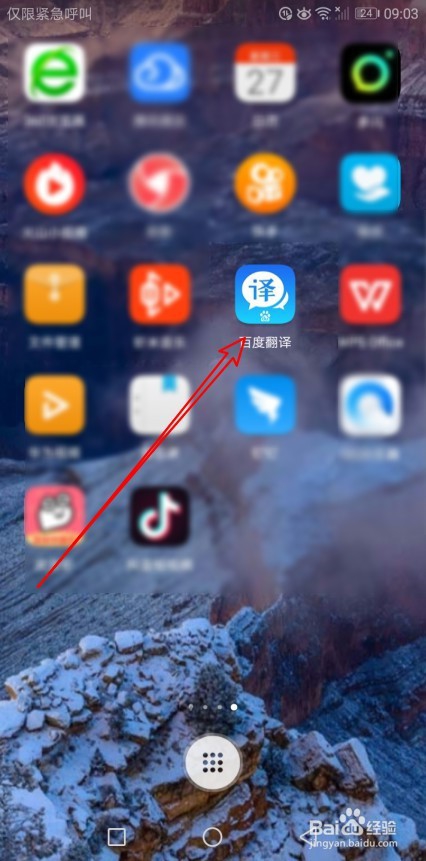
2、接下来在打开的百度翻译软件主界面点击拍摄的按钮。
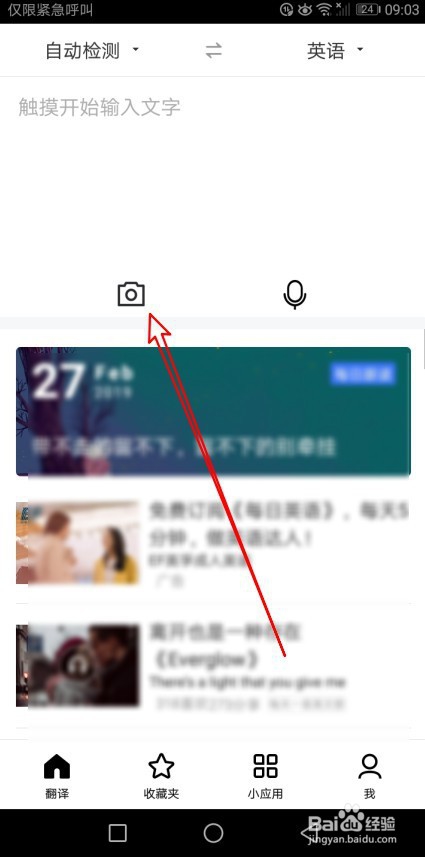
3、这是我们用摄像头对准要拍摄的页面,点击拍摄按钮。
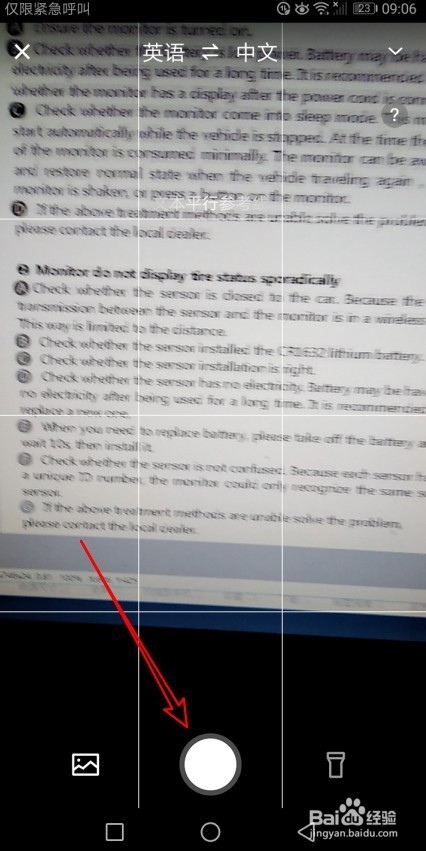
4、这样我们就可以看到刚刚拍摄的内容,然后点击对照按钮。
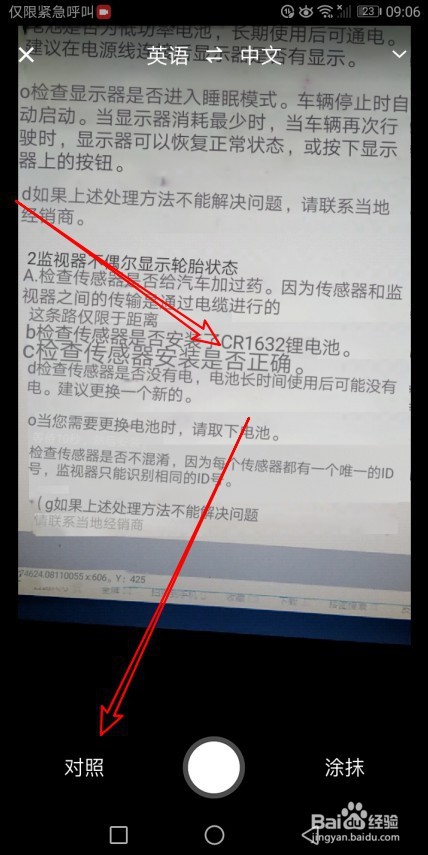
5、这时可以看到文本对照的翻译,结果如果想要对翻译结果进行编辑的话,需要点击右上角的编辑原文按钮。
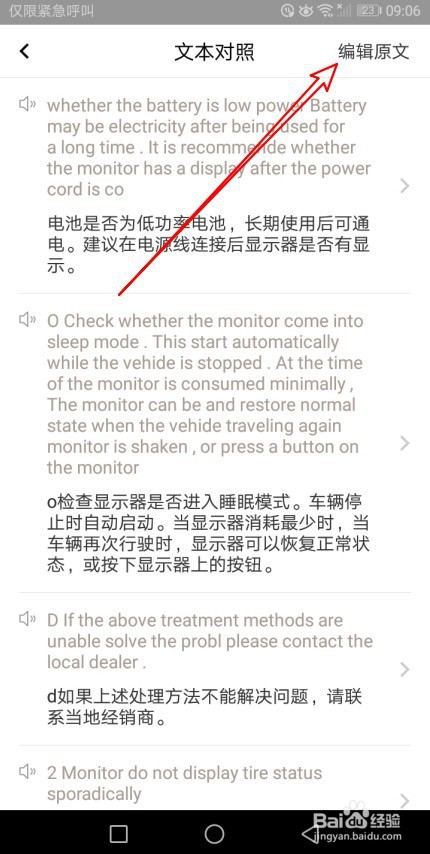
6、这是我们在打开的页面中对原文进行编辑就可以了。
7、总结:
1、首先在手机屏幕上滑动,找到安装好的百度翻译的图标。
2、接下来在打开的百度翻译软件主界面点击拍摄的按钮。
3、这是我们用摄像头对准要拍摄的页面,点击拍摄按钮。
4、这样我们就可以看到刚刚拍摄的内容,然后点击对照按钮。
5、这时可以看到文本对照的翻译,结果如果想要对翻译结果进行编辑的话,需要点击右上角的编辑原文按钮。
6、这是我们在打开的页面中对原文进行编辑就可以了。
百度翻译相关攻略推荐:
以上就是百度翻译拍照片怎么翻译的全部内容了,快快收藏IE浏览器中文网站获得更多热门软件资讯吧!